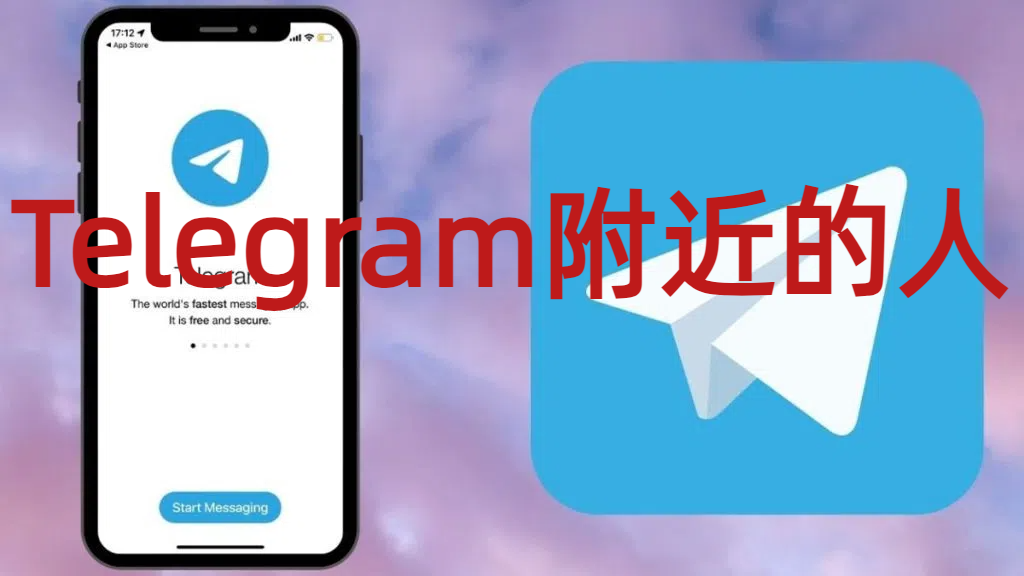Telegram是否有中文版?
有,Telegram支援中文介面,包括繁體與簡體中文。用戶可在Telegram「設定」中的「語言」選項切換為中文版,適用於iOS、Android與桌面版,操作介面將自動轉換為所選語言。

Telegram支援哪些中文語言版本
Telegram是否支援繁體中文介面
支援繁體中文語言包切換: Telegram雖然預設語言選單中不一定列出繁體中文,但使用者可透過官方或第三方提供的語言連結,一鍵切換成完整的繁體中文介面,適用於手機版與桌面版。
繁體中文翻譯內容完整自然: Telegram的繁體中文介面翻譯由社群志願者持續優化,大多數介面、設定選項與系統訊息都具備完整翻譯,對台灣、香港、澳門用戶相當友善與實用。
可自由切換回其他語言: 若使用者不習慣繁體中文或需切換為英文操作介面,也可隨時回到設定中調整語言選項,Telegram支援即時語言切換,不影響聊天記錄與帳號資料。
Telegram簡體中文是否可在所有平台使用
手機版Telegram全面支援簡體中文: 在Android與iOS平台上,Telegram均可透過語言設定或語言切換連結使用簡體中文介面,安裝後自動顯示翻譯內容,操作流暢不影響使用體驗。
桌面版Telegram也支援簡體中文: 在Windows與macOS的Telegram桌面應用程式中,同樣可以套用簡體中文語言檔,操作方式與手機版相似,可透過連結或進階設定進行語言切換。
不同平台翻譯內容保持一致性: 無論是手機還是桌面版,Telegram在簡體中文語系下的翻譯表現都相當一致,選單、按鈕與系統提示基本同步更新,提供統一的中文操作介面。
如何在Telegram中切換中文語言
Telegram手機版更改語言的步驟說明
進入設定選單選擇語言項目: 打開Telegram手機版後,點擊右下角的「設定」(iOS)或左上角三條線的選單(Android),在下方找到「語言(Language)」選項,進入即可開始選擇介面語言。
選擇中文語系並套用: 若語言清單中已有「繁體中文」或「簡體中文」選項,可直接點選並確認套用,Telegram會立即更新整個介面,無需重啟應用程式,操作過程非常簡單快速。
使用語言切換連結快速轉換: 若在設定中未看到中文選項,可在瀏覽器或訊息中點擊以下官方語言切換連結(如 https://t.me/setlanguage/taiwan),Telegram會自動跳出提示並立即套用所選語言。
Telegram桌面版設定中文顯示方法
開啟Telegram桌面應用進入設定: 啟動Telegram桌面版後,點擊左上角的選單按鈕,然後選擇「Settings(設定)」,進入後點選「Language(語言)」選項,即可切換介面語言。
從語言清單中選擇中文: 若清單中已內建中文選項,可直接選擇「繁體中文」或「簡體中文」,切換後介面將立即變更為所選語言,所有選單、通知與系統訊息會同步轉換。
使用中文語言包連結切換: 若Telegram桌面版沒有顯示中文,可在Telegram內點擊中文語言包連結,系統會跳出語言切換提示,點擊「更改」即可完成,不需手動尋找語言設定選單。

Telegram中文語言包的安裝方式
使用中文語言連結一鍵切換介面
透過官方語言切換連結快速安裝: Telegram支援使用語言連結一鍵切換中文介面,用戶只需在瀏覽器或聊天訊息中點擊語言連結,如繁體中文 https://t.me/setlanguage/taiwan 或簡體中文 https://t.me/setlanguage/chinese,即可自動跳出切換提示。
點選「更改」立即切換語言介面: 當你點擊語言連結後,Telegram會顯示語言切換視窗,點選「更改語言」或「Change」按鈕即可立即套用。介面將自動轉為中文,無需重新啟動應用程式即可生效。
適用於所有平台與版本: 無論是在手機版(iOS、Android)或桌面版(Windows、macOS),語言連結都可正常使用,這是最簡便、最快速的Telegram中文化方式,無需繁複設定。
手動安裝中文語言檔案的操作流程
前往Telegram語言檔案分享頻道: 若官方語言連結失效或需自訂語言版本,可加入Telegram的語言包分享頻道(如@Langpack),搜尋並下載所需的中文語言檔案,通常為.lng副檔名格式。
進入設定頁面選擇語言安裝路徑: 在Telegram桌面版中,進入「Settings」>「Advanced」>「Manage Local Translation」,點擊後可選擇本機語言檔案進行安裝,適用於進階用戶或自訂介面需求。
套用語言檔案後即時更新介面: 安裝語言檔案後Telegram會立即套用中文翻譯,介面不需重啟即可變更。這種方式適合需要離線設定或想使用社群翻譯版本的用戶,提供更大彈性與控制權。
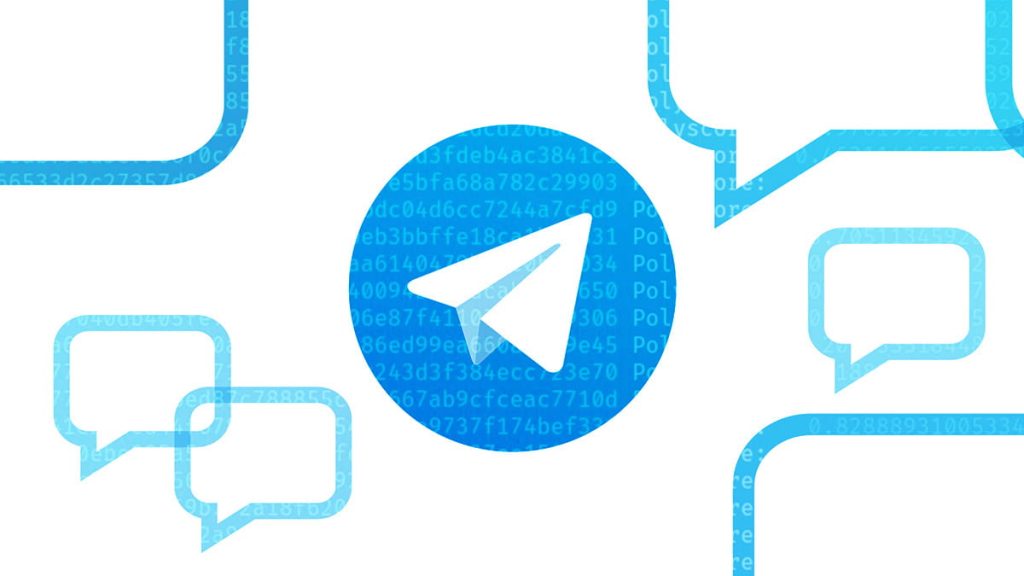
Telegram語言無法切換成中文的原因
Telegram未顯示中文選項的解決方法
中文語言未列入預設語言清單: 在某些Telegram版本或安裝地區,中文語言可能未列在預設的語言選單中。這不是系統錯誤,而是因為Telegram尚未將中文列為主要內建語言,需透過連結切換。
使用語言切換連結快速切換: 若在設定中找不到中文語言,可透過官方語言連結切換,如繁體中文 https://t.me/setlanguage/taiwan 或簡體中文 https://t.me/setlanguage/chinese。點擊後Telegram會跳出提示,按下「更改語言」即可立即轉換。
確認Telegram版本是否為最新: 舊版本的Telegram可能不支援語言包更新或語言切換功能,建議前往App Store、Google Play或Telegram官網下載最新版本,確保語言設定功能完整可用。
如何清除快取後重新載入語言設定
在手機版Telegram中清除快取: 進入Telegram「設定」>「資料與儲存空間」>「儲存空間使用情況」,點選「清除快取資料」後重新啟動應用程式,有助於移除錯誤設定並重新載入語言參數。
Telegram桌面版重設語言設定流程: 在桌面版中,點選「Settings」>「Advanced」>「Reset All Custom Settings」,此動作將清除所有本地語言設定與自訂樣式,恢復原始狀態後可重新導入中文語言包。
重新點擊語言連結更新介面: 清除快取後,建議重新點擊中文語言連結進行切換,Telegram會再次載入最新翻譯內容與語言包,確保介面語言正確套用並避免部分文字仍顯示為英文。

使用中文Telegram時的隱私與安全性
中文介面是否影響加密與隱私功能
語言介面不影響加密技術運作: Telegram的端對端加密技術與雲端加密架構均與語言介面無關。無論是使用繁體中文、簡體中文或英文介面,訊息傳輸的加密機制都保持一致,不會因語言改變而降低安全性。
中文介面功能與英文版本完全相同: 中文介面僅影響顯示語言,所有功能包括「秘密聊天」、訊息自毀計時器、封鎖陌生人、隱私權限設定等均與英文介面版本相同,不會有任何限制或缺失。
Telegram不會記錄或監控聊天內容: 即便使用中文介面,Telegram依舊遵守其隱私政策,官方不會儲存私聊內容,聊天資料僅在用戶裝置或受加密保護的雲端儲存,保障使用者的通訊安全與資料隱私。
中文用戶如何設定雙重驗證提高安全
進入「隱私與安全」開啟雙重驗證: 使用中文版Telegram時,點選「設定」>「隱私與安全」>「雙重驗證」,即可開始設置額外的登入密碼,這是Telegram提供的重要安全防護功能。
設置登入密碼與備用電子郵件: 系統會要求你輸入一組密碼,再輸入一個可用的電子郵件作為帳號遺失時的恢復管道。輸入後Telegram會發送驗證信至該信箱,完成認證即啟用功能。
強化帳號保護防止非法登入: 雙重驗證啟用後,即使他人取得你的登入驗證碼,也無法登入Telegram帳號,除非輸入你設定的密碼。這項功能對保護帳號安全非常重要,尤其適合在中國或高風險地區使用的中文用戶。